スポンサーリンク
以下の記事で紹介したことを具体的にどのように行うのか、一例としてその手法を紹介します。
-

-
ETFや株が特定条件下の時、通知をする仕組みを考える[No111]
SPYD・VYM・HDVなどの高配当ETFを毎月一定額購入していましたが、この定期購入の買い方を変更することにしました。変更後は、自分があらかじめ指定した条件の範囲内になったときに買 ...
以下の記事の方法では、1シート1銘柄になってしまうため、一覧で取得できるようにします。また、この一覧作成ではGASは利用せずにGoogleスプレッドシート関数で実現します。
-

-
GASを活用した株価データ解析:最高株価の日付とその価格を抽出するコード[No112]
この記事では、Google Apps Scriptを活用して、株価データを自動的に取得し、その中から任意で指定した期間内での最高株価を見つけて記録する方法について詳しく解説します。G ...
完成イメージ
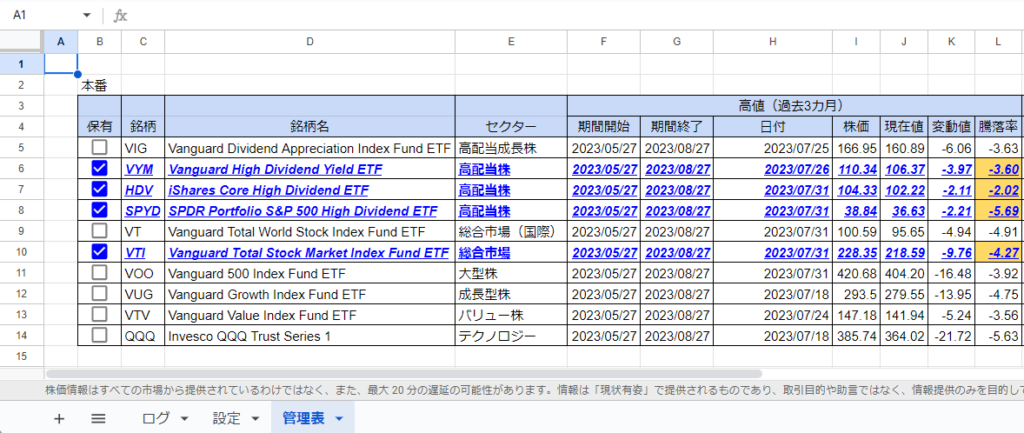
作成手順
1.一覧表の項目部分を記載する
新しいシートで以下のように表を作成する。
作成時、別記事で紹介予定のプログラムを利用するために、行と列は同じにすることをお勧めします。

B列:保有、C列:銘柄、D列:銘柄名、E列:セクター
F列~L列:高値(過去3カ月)
F列:期間開始、G列:期間終了、H列:日付、I列:株価、J列:現在値、K列:変動値、L列:騰落率
2.各項目の値のセルに数式を設定する
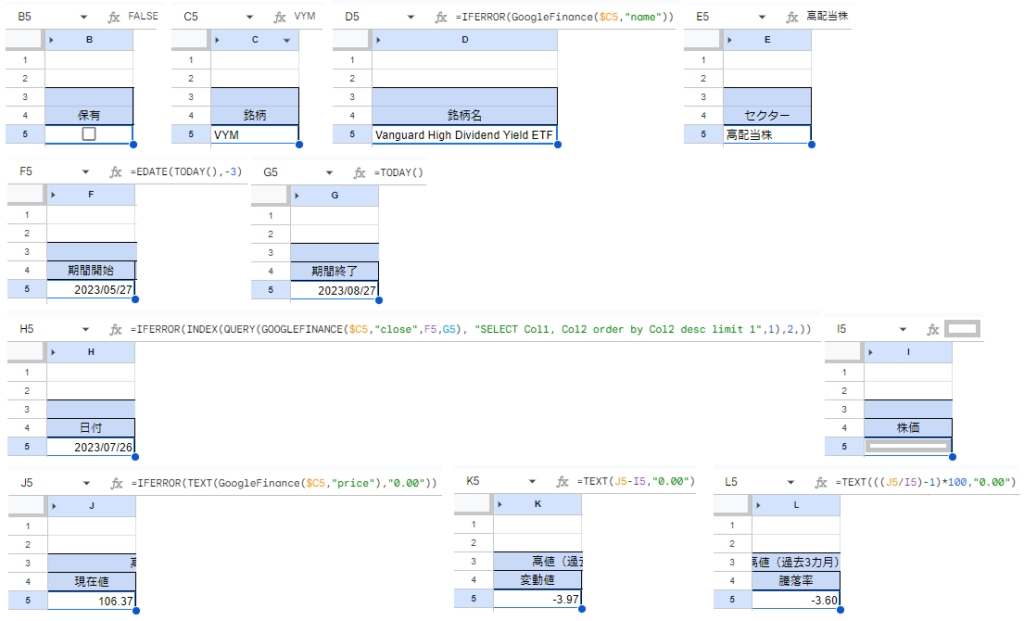
「保有」列:B列のチェックボックスは「挿入 > チェックボックス」で追加可能です。
「銘柄」列:VYM
「銘柄名」例:=IFERROR(GoogleFinance($C5,"name"))
「セクター」列:高配当株
「期間開始」列:=EDATE(TODAY(),-3)
「期間終了」列:=TODAY()
「日付」列:=IFERROR(INDEX(QUERY(GOOGLEFINANCE($C5,"close",F5,G5), "SELECT Col1, Col2 order by Col2 desc limit 1",1),2,))
「株価」列:なし
「現在値」列:=IFERROR(TEXT(GoogleFinance($C5,"price"),"0.00"))
「変動値」列:=TEXT(J5-I5,"0.00")
「騰落率」列:=TEXT(((J5/I5)-1)*100,"0.00")
3.条件付き書式を設定する
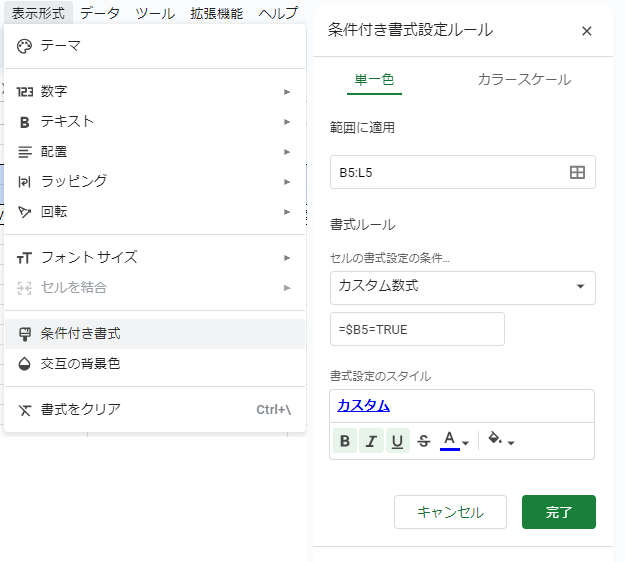
設定を行えば、「保有」のチェックボックスをONにすれば、その行の文字色が青色になって、所有しているものがわかりやすくなります。
4.動作確認
動作を確認する
5.他のチィッカーの行を用意する
VIG:高配当成長株、VYM:高配当株、HDV:高配当株、SPYD:高配当株、VT:総合市場(国際)、VTI:総合市場、VOO:大型株、VUG:成長型株、VTV:バリュー株、QQQ:テクノロジー
6.その他設定をする
・「ファイル ⇒ 詳細 ⇒ このスプレッドシートの設定」の計算ウィンドウの「再計算」には、「変更時」、「変更時と毎分」、「変更時と毎時」の選択肢があるので、必要に応じて変更する。※項目説明には『NOW、TODAY、RAND、RANDBETWEEN の更新頻度を設定します。』と記載されています。
・冒頭1枚目の完成イメージでは、手動で見たいところをピンポイントにオレンジ色でマークしています。
参考サイト/関連サイト
-最後までお付き合いいただきありがとうございます!
この情報が誰かの役にたてれば幸いです。

